3 Cara Mengatasi OBS Studio Black Screen
3 Cara Mengatasi OBS Studio Black Screen - Jika Anda ingin memulai karir dengan menjadi seorang YouTuber atau Live Streamer, OBS Studio dapat menjadi rekomendasi untuk dijadikan sebagai program recording yang Anda gunakan. Program ini menyediakan berbagai kemudahan untuk melakukan video screen capturing, tidak seperti program recording lainnya yang butuh berlangganan untuk bisa mengaksesnya, OBS Studio bisa di download dan di akses secara gratis oleh semua orang.
Jika Anda pertama kali mencoba program OBS untuk melakukan recording, tentu saja Anda akan sedikit kebingungan karena program recording yang satu ini cukup berbeda dengan program recording lainnya.
Sama halnya seperti saya, ketika saya mencoba untuk melakukan rekaman layar, beberapa rekaman berjalan dengan lancar, terutama saat bermain game, atau membuka software-software lainnya. Namun ketika saya ingin merekam layar Windows dengan menggunakan Display Capture pada Source layar justru hanya menampilkan black screen saja.
3 Cara Mengatasi OBS Studio Black Screen
Setelah mencari tahu melalui YouTube, ada beberapa langkah yang bisa Anda coba gunakan untuk mengatasi black screen di OBS Studio, caranya bahkan sangat mudah. Berikut adalah tutorial selengkapnya.#1. Buka OBS Studio dengan Run As Administrator
Langkah yang pertama ini cukup sederhana, Anda hanya perlu membuka program OBS Studio dengan Run As Administrator. Cukup dengan klik kanan pada program OBS Studio, kemudian buka dengan opsi Run As Administrator. Namun bila langkah ini tidak bekerja, Anda bisa mencoba langkah berikutnya.#2. Download OBS versi 32bit
Masalah black screen pada OBS ini, biasanya terjadi pada pengguna yang menggunakan OBS Studio versi 64bit di Windows 10. Beberapa pengguna di YouTube berhasil mengatasi masalah black screen ini hanya dengan menggunakan OBS Studio 32bit. Untuk mengunduh OBS versi 32bit, Anda bisa mengunduhnya melalui link berikut ini.#3. Setting pengaturan NVIDIA
- Klik kanan di desktop, kemudian pilih NVIDIA Control Panel
- Selanjutnya pilih Manage 3D settings
- Pilih tab Program Settings
- Pada Select a program to costumize, kemudian pilih program OBS Studio
- Kemudian pada Select the preffered graphics proccessor for this program pilih Integrated graphics
- Selesai lalu klik tombol Apply
Langkah ketiga ini dapat Anda lakukan apabila Anda ingin merekam layar Windows, namun bila Anda ingin merekam saat bermain game, Anda harus mengembalikannya ke pengaturan awal. Karena jika tidak, saat Anda membuka game, Anda hanya akan merekam black screen.

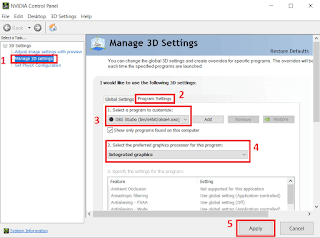

<< Beranda